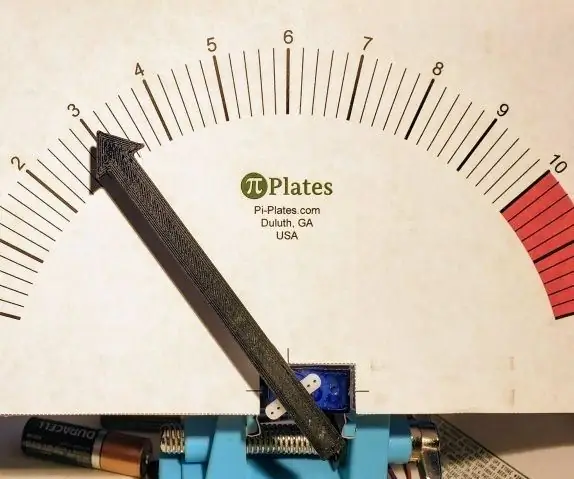
Mündəricat:
- Müəllif John Day [email protected].
- Public 2024-01-30 07:45.
- Son dəyişdirildi 2025-01-23 12:54.
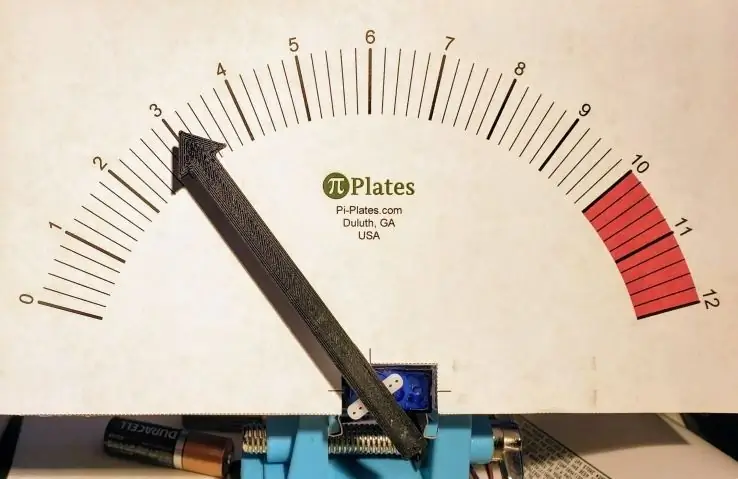


Giriş
LED -lər və kompüter ekranları məlumatların göstərilməsinin ümumi üsullarından əvvəl mühəndislər və elm adamları analoq panel sayğaclarından asılı idilər. Əslində, bu günə qədər bir çox nəzarət otağında hələ də istifadə olunur, çünki:
- olduqca böyük etmək olar
- bir baxışda məlumat verin
Bu layihədə sadə bir analog sayğac qurmaq üçün servodan istifadə edəcəyik və sonra onu DC voltmetr olaraq istifadə edəcəyik. TINKERplate də daxil olmaqla bu layihənin bir çox hissəsinin burada olduğunu unutmayın:
Pi-Plates.com/TINKERkit
Təchizat
- Raspian işləyən və quraşdırılmış Pi-Plates Python 3 modulları olan bir Raspberry Pi ilə əlaqəli bir Pi-Plate TINKERplate. Daha çoxuna baxın:
- Beş kişidən kişiyə keçid telləri
- 9G servo motor
- Əlavə olaraq, bir neçə tərəfli yapışan bant, oxu dəstəkləmək üçün bir qədər qalın karton və bir az ağ kağıza ehtiyacınız olacaq. Qeyd: analoq sayğacımızı daha möhkəm hala gətirməyə qərar verdik, buna görə də göstərici etmək üçün 3D printerdən və dəstək üçün bir az pleksiglasdan istifadə etdik.
Addım 1: İşarəçi olun
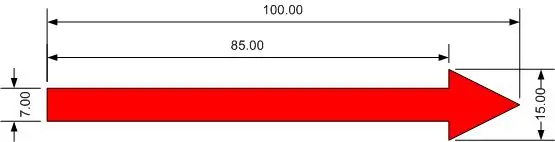
Əvvəlcə kartondan 100 mm uzunluğunda bir göstərici kəsin (bəli bəzən metrikdən istifadə edirik). 3D printerə çıxışınız varsa STL faylıdır: https://www.thingiverse.com/thing:4007011. Kəskin bir nöqtəyə toxunan bir göstərici üçün bunu sınayın:
Addım 2: İşaretçini Servo Koluna bağlayın

Göstəricinizi hazırladıqdan sonra, servo motorla gələn qollardan birinə yapışdırmaq üçün bir neçə tərəfli bant istifadə edin. Sonra qolu şafta basıb saxlayın.
Addım 3: Arxanı kəsin
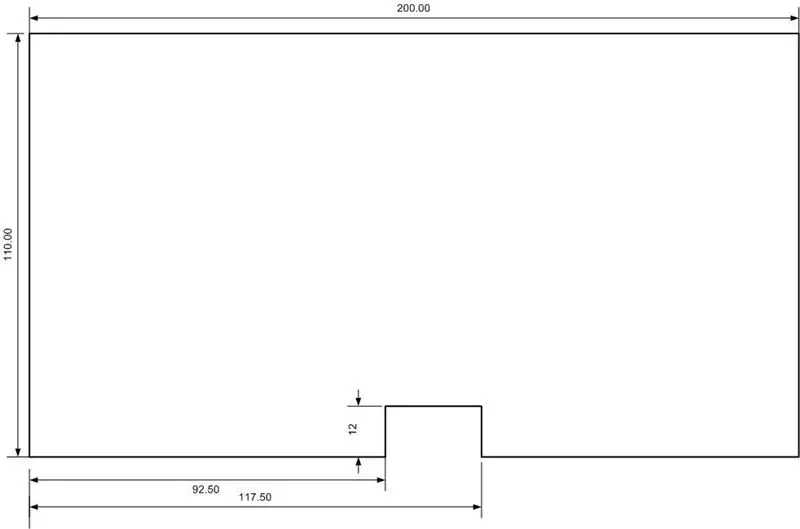

Təxminən 200 mm genişlikdə və 110 mm yüksəklikdə bir karton kəsin. Və sonra servo motor üçün alt kənarında 25 mm -dən 12 mm -ə qədər kiçik bir çentik kəsin. Çubuğun servonun üzərindəki mil yerini kompensasiya etmək üçün mərkəzin sağından təxminən 5 mm kənara çıxmalı olacaqsınız. Yuxarıda, pleksiglasımızın yuxarı hissəsini kəsmədən və qoruyucu filmi çıxarmazdan əvvəl nələrə baxdığını görə bilərsiniz. Diqqət yetirin ki, çentikləri kəsmək üçün bir testere və Dremel istifadə etdik.
Addım 4: Servonu Backer -ə quraşdırın

Sonra servonun alt hissəsindəki montaj çubuqları ilə yerinə sürüşdürün. Yerində saxlamaq üçün servo ilə birlikdə gələn vintlərdən istifadə edin. Taxta və ya akril istifadə edərkən kartondan və ya 1/16 düymlük bir matkapdan istifadə edirsinizsə, əvvəlcə bu yerlərdə deşik açmaq üçün iti bir qələm istifadə etməli ola bilərsiniz. Vidanın açılmasına səbəb olan çentikimizi çox geniş etdiyimizə diqqət yetirin. sağın çuxuru itirməsi və boşluğa sıxışdırılması. Bizim kimi olmayın.
Addım 5: Çap Ölçüsü
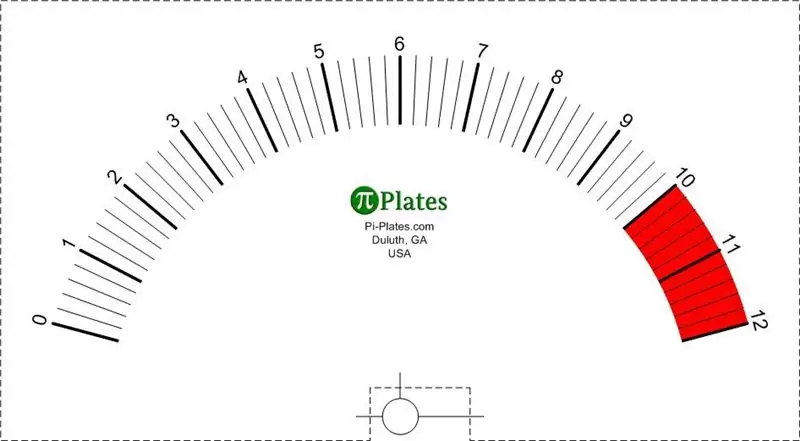
Yuxarıda göstərilən miqyası çap edin. Çentik ətrafındakı şaquli və üfüqi xətlərin yerini qeyd edərkən kəsilmiş xətlər boyunca kəsin. Ölçüyü servonun şaftının ətrafında hizalamaq üçün bu xətləri istifadə edin. Bu ölçünün yüklənə bilən bir nüsxəsini burada tapa bilərsiniz: https:// pi-plitələr/yükləmələr/Voltmetr Ölçeği.pdf
Addım 6: Ölçəni Backer -ə tətbiq edin
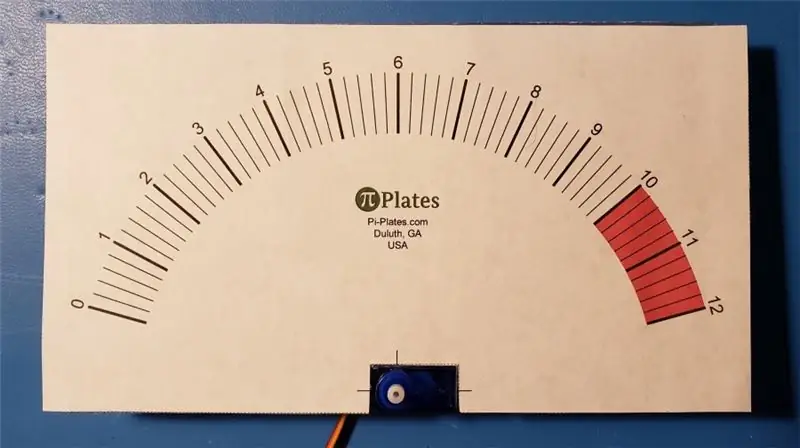
Qol/göstərici qurğusunu servo şaftından çıxarın və kağız parçasını üçüncü addımdakı çentikli dəstəkləyici materialın üzərinə qoyun. Çentik ətrafındakı xətlər servoda ortalanacaq şəkildə yerləşdirin. Servo motoru işə saldıqdan sonra göstəricini yenidən açacağıq.
Addım 7: Elektrik qurğusu
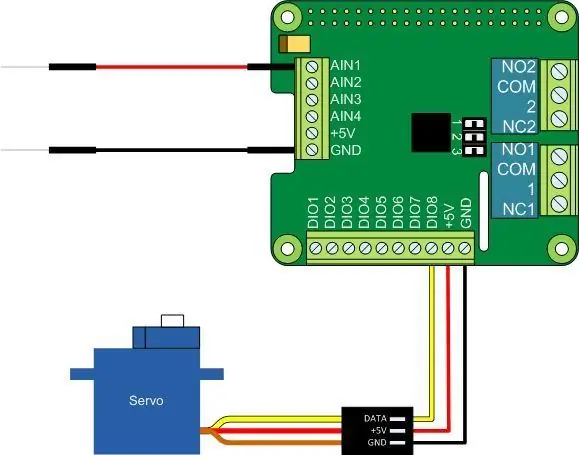
Bələdçi olaraq yuxarıdakı diaqramdan istifadə edərək servo motoru və "aparatları" Pi-Plitələr TINKERplate-ə qoşun. Sayğac yığıldıqdan sonra soldakı Analog blokuna qoşulan qırmızı və qara tellər sizin voltmetr problarınız olacaq. Qırmızı teli pozitiv terminala, qara teli isə ölçməyi planlaşdırdığınız cihazın mənfi terminalına yerləşdirin.
Addım 8: Son Montaj / Kalibrləmə
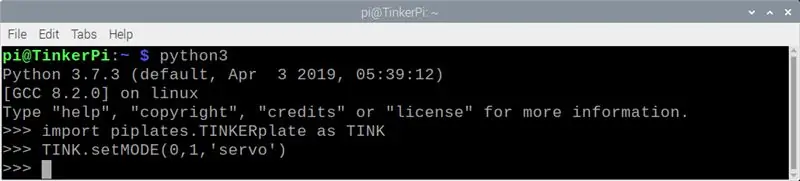
- Elektrik əlaqələrini qurduqdan sonra aşağıdakı addımları yerinə yetirin:
- Raspberry Pi -ni işə salın və sonra terminal pəncərəsini açın
- Python3 terminal sessiyası yaradın, TINKERplate modulunu yükləyin və Digital I/O kanal 1 rejimini 'servo' olaraq təyin edin. Servonun 90 dərəcə mövqeyinə keçdiyini eşitməlisiniz.
- 6V mövqeyinə yönəldilmiş göstərici ilə servo qolu yenidən şaftın üstünə atın.
- Servanı 0V mövqeyinə keçirmək üçün TINK.setSERVO (0, 1, 15) yazın. 0 -a çox düşmürsə, yenidən daxil edin, ancaq 14 və ya 16 kimi fərqli bir açı ilə yazın. Servanı kiçik addımlarla irəli və irəli hərəkət etdirməyin göstərici üzərində heç bir təsiri olmadığını aşkar edə bilərsiniz. Aşağıda müzakirə etdiyimiz boşluq adlanan dişli dişlərlə ümumi bir mexaniki problem. Göstəricini 0V -ə qoyan bir açı əldə etdikdən sonra onu LOW dəyəriniz kimi yazın.
- Servo 12V mövqeyinə keçmək üçün TINK.setSERVO (0, 1, 165) yazın. Yenə də, 12 -yə çox düşmürsə, yenidən yazın, lakin 164 və ya 166 kimi fərqli açılarla yazın. İşaretçini 12V -ə yerləşdirən bir açı əldə etdikdən sonra onu YÜKSEK dəyəriniz kimi yazın.
Addım 9: Kod 1
VOLTmeter.py proqramı növbəti addımda göstərilir. Raspberry Pi üzərindəki Thonny IDE -dən istifadə edərək özünüz yaza və ya aşağıdakıları ev kataloqunuza kopyalaya bilərsiniz. 5 və 6 -cı sətirləri qeyd edin - son addımda əldə edilən kalibrləmə dəyərlərini bağladığınız yer budur. Bizim üçün belə idi:
lLimit = 12.0 #LOW dəyərimiz
hLimit = 166.0 #YÜKSEK dəyərimiz
Fayl saxlanıldıqdan sonra onu yazaraq çalıştırın: python3 VOLTmeter.py və terminal pəncərəsindəki düyməni basaraq. Zond telleriniz heç bir şeyə toxunmursa, göstərici miqyasındakı 0 voltlu yerə hərəkət edəcək. Əslində, yaxınlıqdakı işıqlardan 60Hz səs -küy alarkən iynənin bir az irəli və irəli hərəkət etdiyini görə bilərsiniz. Qırmızı probu analoq blokdakı +5V terminalına bağlamaq, göstəricinin sayğacdakı 5 volt işarəsinə tullanmasını təmin edəcək.
Addım 10: Kod 2
boruları idxal edin. TINKERplak TINK olaraq
idxal vaxtı TINK.setDEFAULTS (0) #bütün portları standart vəziyyətinə qaytar TINK.setMODE (0, 1, 'servo') #bir servo idarə etmək üçün rəqəmsal I/O portu 1 qoyun lLimit = 12.0 #Aşağı limit = 0 volt hLimit = 166.0 #Üst limit = 12 volt olarkən (Doğru): analogIn = TINK.getADC (0, 1) #analoq kanalı oxuyun 1 #məlumatları lLimit ilə hLimit bucağı = analogIn*(hLimit -lLimit) /12.0 TINK.setSERVO (0, 1, lMimit+bucaq) #servo bucaq vaxtını təyin edin.yuxu (.1) #gecikdirin və təkrarlayın
Addım 11: Bitirin
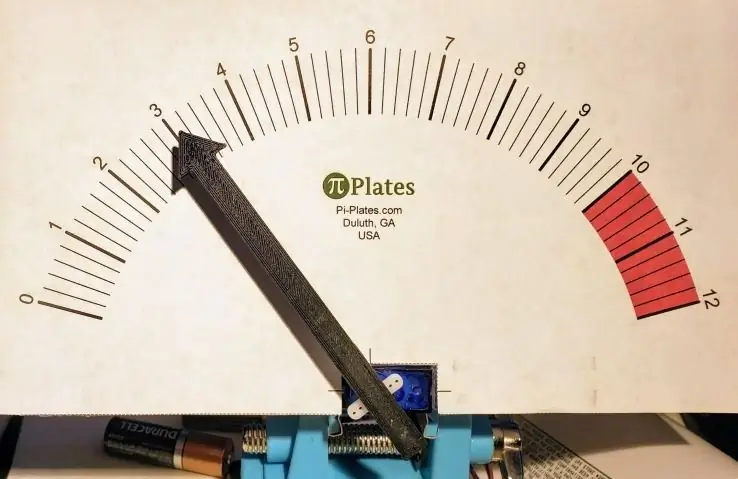
Beləliklə, 1950 -ci illərdə ən son vəziyyəti yenidən yaratmaq üçün yeni texnologiyadan istifadə etdik. Öz tərəzilərinizi yaratmaq və bizimlə bölüşməkdən çekinmeyin
Bu sadə bir layihə olaraq başladı, lakin daha çox incəliklər düşündükcə sürətlə artdı. Bəzən göstərici düzgün yerə düşmədiyini də görə bilərsiniz - bunun iki səbəbi var:
- Servo mühərriklərin içərisində bir sıra dişlilər var ki, yığılarkən boşluq kimi adlandırılan ümumi bir problemdən əziyyət çəkirlər. Bu barədə daha ətraflı burada oxuya bilərsiniz.
- Servo motorumuzun bütün aralığında olduqca xətti olmadığından da şübhələnirik.
Servo mühərriklərin daxili işləri haqqında daha çox məlumat əldə etmək üçün bu sənədi oxuyun. Raspberry Pi üçün daha çox layihə və əlavələr görmək üçün Pi-Plates.com saytına daxil olun.
Tövsiyə:
Waveshare E-ink Ekranı Həssas Voltmetr (0-90v DC) Arduino Nano ilə: 3 addım

Waveshare E-ink Display Precision Voltmeter (0-90v DC) Arduino Nano ilə: Bu Təlimatda, 90-a qədər dəqiq gərginliyi göstərmək üçün Arduino Nano, bir gərginlik bölücü və ADS1115 ilə 2.9 "Waveshare E-Kağız ekranı istifadə edirəm. E-Kağız Ekranında volt DC. Bu təlimat əvvəlki iki layihəni birləşdirir:- Ardui
Bir Analog Pin istifadə edərək birdən çox Analog Dəyəri Oxumaq: 6 Addım (Şəkillərlə)

Bir Analog Pin istifadə edərək Birdən çox Analog Dəyəri Oxumaq: Bu təlimatda sizə yalnız bir analog giriş pinindən istifadə edərək birdən çox analoq dəyərin necə oxunacağını göstərəcəyəm
Arduino istifadə edən AC voltmetr: 3 addım (şəkillərlə)

Arduino istifadə edərək AC Voltmetr: Bu, heç bir AC voltmetr olmadan Arduino UNO istifadə edərək AC gərginliyini müəyyən etmək üçün sadə bir sxemdir! Zövq alın
Rəqəmsal Arduino Voltmetr: 3 addım
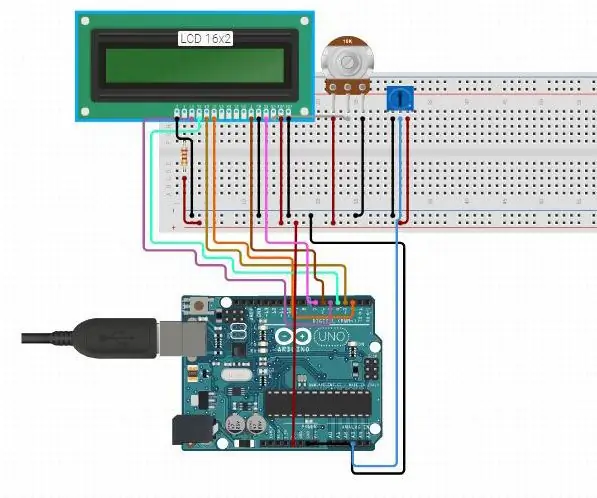
Rəqəmsal Arduino Voltmetr: Bir Voltmetr və ya Gərginlik Ölçən, gərginliyi ölçmək üçün istifadə olunan bir ölçmə vasitəsidir
DIY Voltmetr Arduino istifadə və emal: 4 addım

DIY Voltmetr Arduino İstifadəsi və İşlənməsi: Salam və bugünkü layihəyə xoş gəldiniz. Mən Sarveşəm və bu gün arduino əsaslı bir voltmetr hazırlayacağıq. Ancaq bunun fərqi odur ki, emal proqramında çıxışını göstərəcək. İndi əvvəlki dərslərimdən birində bir proses etdik
